本文将介绍如何通过路由器的MAC地址过滤功能来限制局域网内设备对互联网的访问权限。以TP-Link无线路由器为例,展示具体的设置步骤。
应用场景
在一个由TP-Link无线路由器搭建的网络环境中,网络管理员希望只允许特定的一台电脑连接到互联网,而其他所有设备均被禁止访问。假设管理员的电脑MAC地址为:00-19-66-80-53-52。如果不知道如何查看电脑的MAC地址,请参考相关教程。
配置步骤
1、进入管理界面:打开浏览器,在地址栏输入192.168.1.1后回车——> 输入默认用户名和密码admin——> 点击“确定”按钮完成登录。
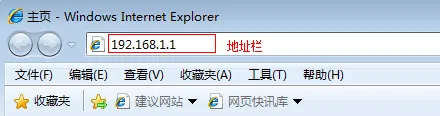

2、启用MAC地址过滤:导航至“安全设置”下的“防火墙设置”,勾选“开启防火墙”及“开启MAC地址过滤”选项——> 在“缺省过滤规则”中选择“仅允许已设MAC地址列表中已启用的MAC地址访问Internet”——> 最后点击“保存”按钮。
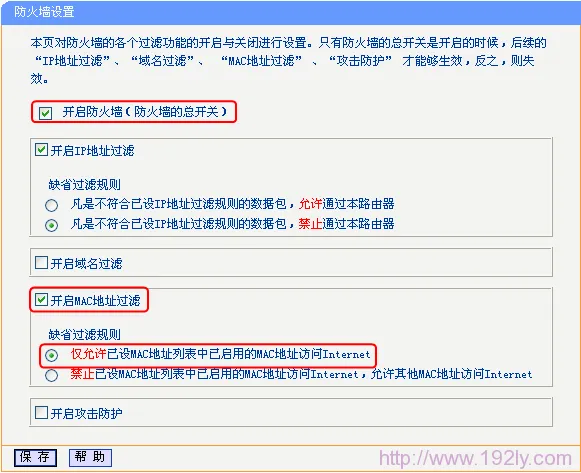
3、添加新的MAC地址过滤规则:在对应的输入框内填入允许访问的MAC地址(如00-19-66-80-53-52),并将状态设置为“生效”——> 点击“保存”按钮完成设置。
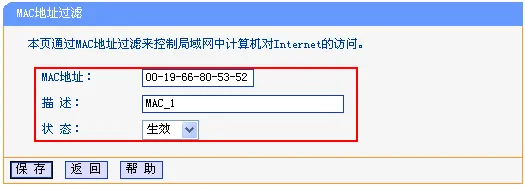








 陕公网安备41159202000202号
陕公网安备41159202000202号